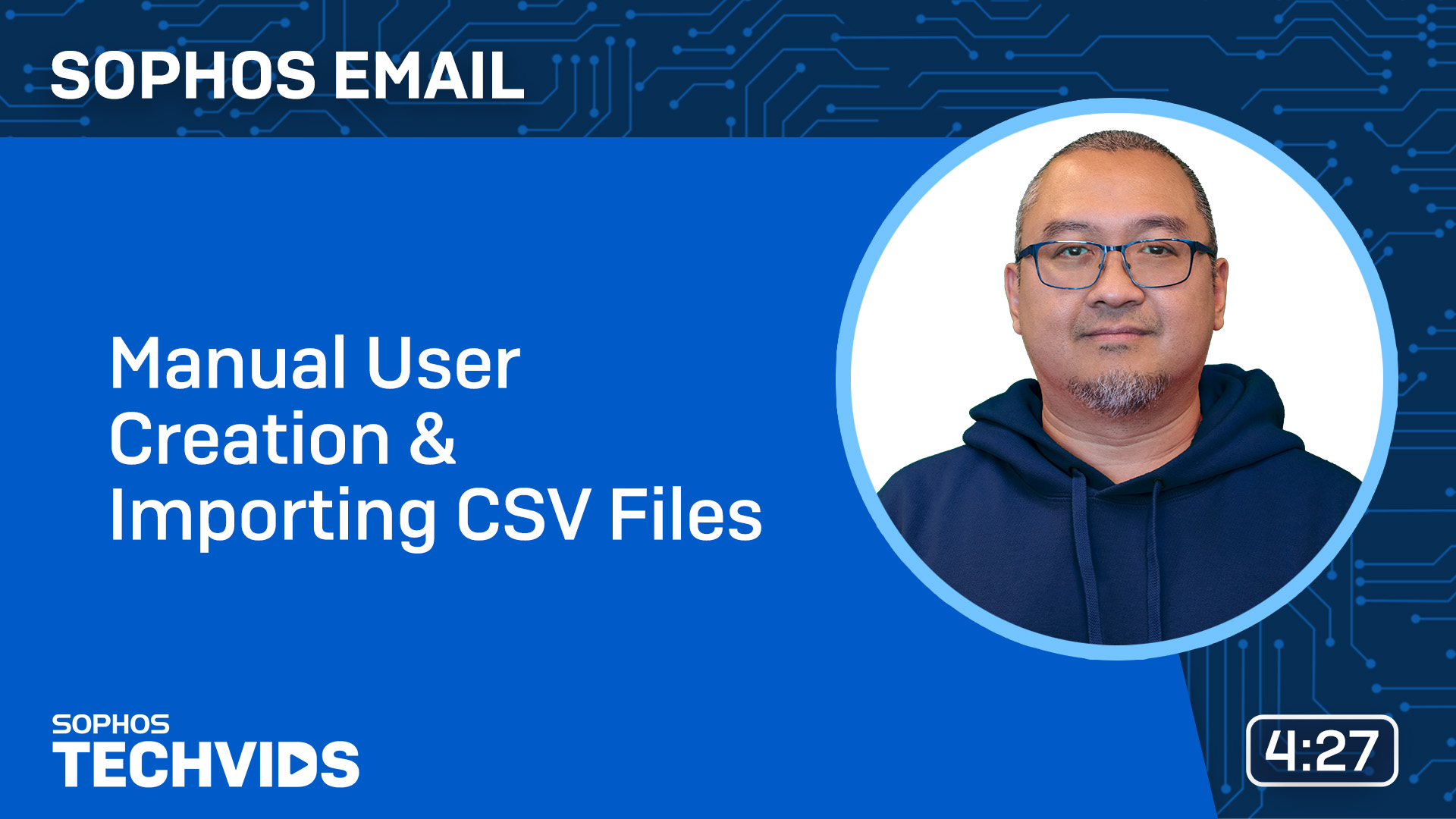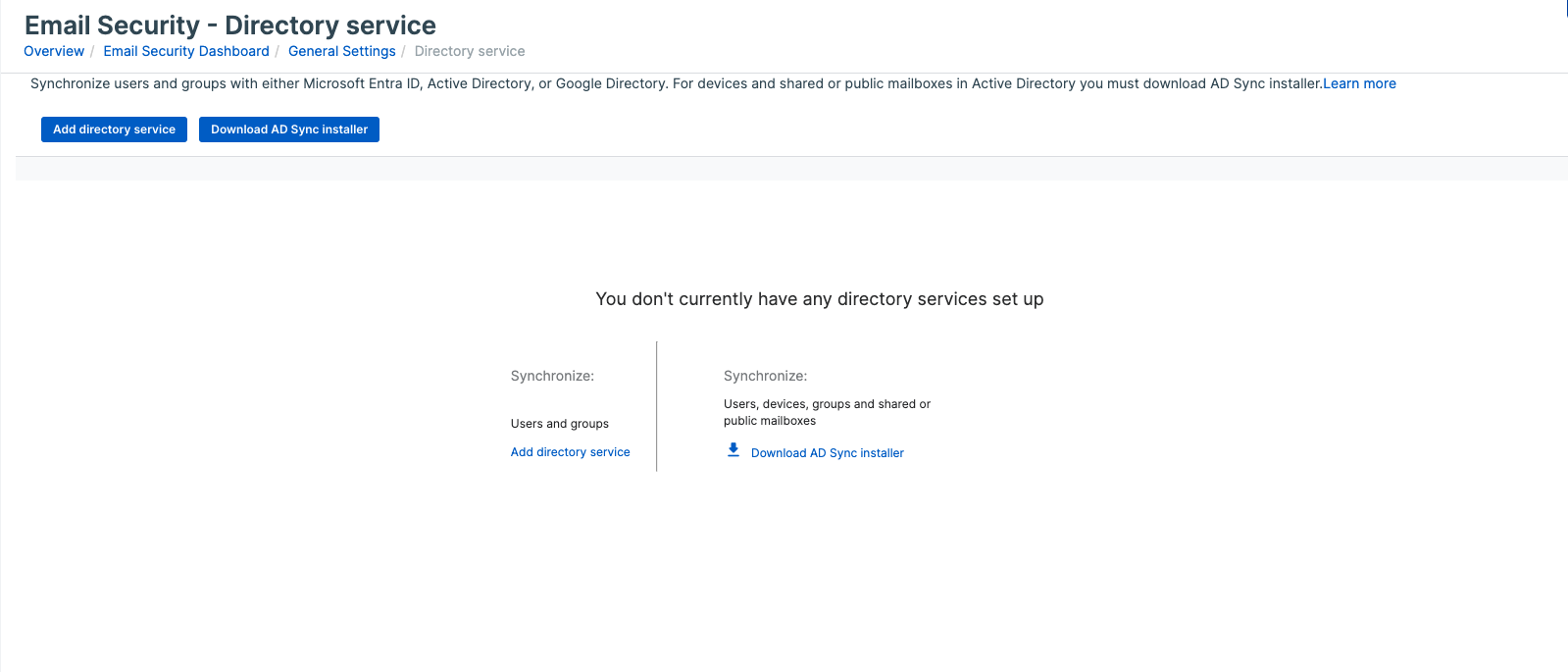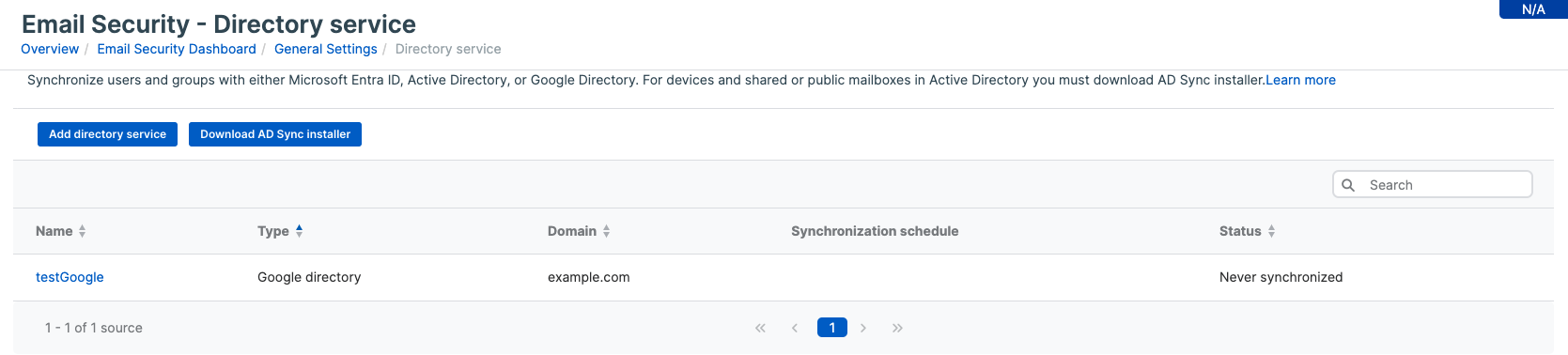Serviço de diretório
Você pode sincronizar usuários e grupos de várias origens usando o Microsoft Active Directory (AD) e o Microsoft Entra ID. Você também pode sincronizar dispositivos, grupos de dispositivos, pastas públicas e caixas de correio do AD.
Nota
A sincronização de diretórios substitui objetos do Sophos Central adicionados manualmente quando eles duplicam objetos do AD. Além disso, purgar o objeto de sincronização de diretório do Sophos Central também remove os dados associados, porque ele foi substituído como um objeto de diretório.
Você também pode:
- Sincronizar dispositivos e grupos de dispositivos do AD e sincronizar usuários e grupos de usuários do Microsoft Entra ID para o mesmo domínio.
- Sincronizar do Microsoft Entra ID para domínios diferentes.
- Sincronizar o AD ou o Google Directory para domínios diferentes na mesma floresta. Você pode selecionar vários domínios filhos em uma única floresta.
- Sincronizar o AD ou o Google Directory para várias florestas com a mesma conta do Sophos Central Admin.
Antes de começar
Se você quiser que seus usuários tenham acesso ao Sophos Central Self Service Portal (SSP) para administração de e-mails de autoatendimento, primeiro você deve configurar o acesso do usuário antes de configurar a sincronização de diretórios. Para obter mais informações sobre como configurar o acesso do usuário ao Sophos Central SSP, consulte Acesso do usuário.
Isso garante que usuários novos e existentes recebam uma notificação por e-mail e tenham acesso ao SSP.
Restrições
- Não é possível sincronizar usuários ou endereços de e-mail a várias contas do Sophos Central Admin. Os usuários e endereços de e-mail devem ser exclusivos em cada conta do Sophos Central Admin.
- Não é possível sincronizar várias origens do AD do mesmo domínio.
- Não é possível sincronizar várias origens do Microsoft Entra ID ou do Google Directory do mesmo domínio.
- Não é possível sincronizar usuários usando AD, Microsoft Entra ID e Google Directory do mesmo domínio.
- Não é possível sincronizar diferentes usuários, grupos ou domínios de diferentes serviços de diretório, independentemente.
-
Você não pode sincronizar uma caixa de correio compartilhada que faz parte de um grupo do Microsoft 365 usando Active Directory Synchronization Setup. Você deve usar a sincronização do Microsoft Entra ID.
Você pode sincronizar uma caixa de correio compartilhada que não faça parte de um grupo do Microsoft 365 usando Active Directory Synchronization Setup.
-
Não é possível sincronizar de mais de 25 origens. Se quiser fazer isso, use o Sophos Central Enterprise.
As licenças de avaliação limitam o número de objetos de diretório, como usuários, dispositivos e grupos, que você pode criar ou acessar.
Configurar origem dos diretórios
Você deve ser um Admin para configurar a origem dos diretórios.
Vá para Meu ambiente > Usuários e grupos. Clique em Configurar serviço de diretório.
- Você pode baixar o instalador mais recente para configurar a sincronização com o AD. Para obter instruções sobre como configurar a sincronização do AD, consulte Configurar sincronização com o Active Directory.
- Você pode adicionar uma origem do Microsoft Entra ID. Clique em Adicionar Microsoft Entra ID. Para obter instruções sobre como configurar a sincronização do Microsoft Entra ID, consulte Configurar a sincronização com o Microsoft Entra ID.
-
Você pode adicionar uma origem do Google Directory. Clique em Adicionar serviço de diretório. Para obter instruções sobre como configurar a sincronização do Google Directory, consulte Configurar sincronização com o Google Directory.
Depois de configurar a sincronização, você pode ver a origem dos seus diretórios.
Origem dos diretórios
Você pode ver as seguintes informações para cada uma de suas origens.
- Nome: Clique no nome de origem do diretório para ver todos os detalhes.
- Tipo: Active Directory, Azure Active Directory ou Google Directory.
- Nome do Domínio: O domínio do qual suas informações são sincronizadas.
- Agenda de sincronização: Os horários em que a sincronização acontece.
- Status: Se a última sincronização foi bem-sucedida. Também mostra se há avisos ou erros.
Você pode exibir alertas de sincronização em Alertas.
Você pode ver os eventos de sincronização em Relatórios > Logs > Logs Gerais > Eventos.
Revisar os detalhes
Para verificar os detalhes da origem de um diretório, clique no nome da origem.
É possível visualizar as seguintes informações sobre a origem do AD:
- O número de usuários, grupos, dispositivos, grupos de dispositivos, pastas públicas e caixas de correio compartilhadas importadas.
- Nome de host do cliente e versão do AD.
- Se a última sincronização foi bem-sucedida ou se houve avisos ou erros.
- Horário da última sincronização com o AD.
- Domínio a partir do qual suas informações são sincronizadas.
Você pode ver a seguinte informação do Microsoft Entra ID ou de uma origem do Google Directory ou do Google Directory:
- O número de usuários e grupos importados do Microsoft Entra ID ou Google Directory.
- Se a última sincronização foi bem-sucedida ou se houve avisos ou erros.
- O horário da última sincronização com o Microsoft Entra ID ou o Google Directory.
- Agenda de sincronização.
Sobre caixas de correio compartilhadas
As caixas de correio compartilhadas permitem que vários usuários acessem e gerenciem uma única conta de e-mail, o que facilita a comunicação e a colaboração dentro da organização. Essas caixas de correio podem ser sincronizadas através do Microsoft Entra ID ou do Google Directory.
Há certas coisas que você deveria saber sobre caixas de correio compartilhadas:
- As caixas de correio compartilhadas podem funcionar sem estar vinculadas a um usuário específico, assim o usuário terá uma caixa de correio sem detalhes específicos do usuário.
- Os usuários delegados têm acesso ao Self Service Portal ao gerenciar uma caixa de correio compartilhada.
- Os usuários com acesso ao Self Service Portal podem exibir a caixa de entrada de emergência e os e-mails de resumo de quarentena associados à caixa de correio compartilhada.
- Os usuários atribuídos a caixas de correio compartilhadas recebem e-mails de resumo de quarentena para suas caixas de correio e para a caixa de correio da qual são delegados.
-
Se os usuários migrarem do AD local (Ative Directory) para o Microsoft Entra ID, recomendamos usar nossa integração com o Microsoft Entra ID. Consulte Alterar a origem do diretório.
Essa recomendação ajuda a evitar a remoção inesperada de caixas de correio compartilhadas, o que pode ocorrer devido a diferenças nos tipos de objeto de diretório após a conversão. Esse problema pode surgir se um cliente persistir em usar nossa sincronização do AD local.
Gerenciar suas fontes
Para cada origem de diretório, você pode fazer o seguinte:
- Editar o nome e a descrição. Consulte Alterar o nome da origem do diretório.
- Sincronizar manualmente. Consulte Sincronizar uma origem.
Você pode alterar a configuração da origem de seus diretórios. Você pode purgar os dados sincronizados e deletar suas origens de diretório.
Para obter ajuda sobre como purgar dados sincronizados e excluir suas origens do AD, consulte o seguinte:
Para obter ajuda sobre como purgar dados sincronizados e excluir suas origens de diretório do Microsoft Entra ID, consulte o seguinte:
- Alterar a configuração da origem do Microsoft Entra ID
- Purgar dados do Microsoft Entra ID sincronizados
- Deletar a origem do diretório do Microsoft Entra ID
Para obter ajuda sobre como purgar dados sincronizados e excluir suas origens do Google Directory, consulte o seguinte:
- Filtrar usuários e grupos
- Purgar dados do Google Directory sincronizados
- Deletar uma origem do Google Directory
Alterar o nome da origem do diretório
Você pode alterar o nome e a descrição de uma origem.
Alerta
Você deve ativar a sincronização para que suas alterações entrem em vigor. Quando você ativa a sincronização, não é possível desfazer as alterações feitas.
Para alterar, siga este procedimento:
- Clique no ícone Configurações gerais
 .
. - Em Administração, clique em Serviço de diretório.
- Clique no nome da origem.
- Clique em Desativar.
- Edite o nome e a descrição.
- Clique em Ativar.
Sincronizar uma origem
Para sincronizar manualmente, siga este procedimento:
- Clique no ícone Configurações gerais
 .
. - Em Administração, clique em Serviço de diretório.
- Clique no nome da origem.
- Clique em Sincronizar.